站点健康屏幕位于您仪表盘的工具 > 站点健康 > 信息中。
WordPress 提供您站点健康状况的诊断。站点健康屏幕上有两个选项卡
1. 状态
“状态”选项卡允许您查看有关 WordPress 配置的关键信息,以及任何其他需要您注意的事项。
2. 信息
“信息”选项卡是您 WordPress 网站技术方面的详细视图。您可以查看站点各个方面的详细信息,例如主题、插件和媒体。还有一个有用的导出功能,允许您将所有站点信息复制到剪贴板。
在下方查找这两个选项卡的更多详细信息。
状态
站点健康检查显示有关 WordPress 配置的关键信息以及需要您注意的项目。信息按严重程度分组:关键问题、建议改进和已通过测试。
关键问题
关键问题指您网站中可能存在的安全漏洞或严重的性能问题;并建议如何修复它们。一些可能的关键问题包括:
插件和/或主题的自动更新似乎已禁用,但设置仍显示为已启用。
这可能导致自动更新无法按预期工作。
类型:安全
后台更新未按预期工作。
后台更新确保如果当前使用的版本发布了安全更新,WordPress 可以自动更新。
配置自动更新
无法访问 WordPress.org
与 WordPress 服务器通信是检查新版本、安装和更新 WordPress 核心、主题或插件所必需的。此消息意味着您的站点无法访问 api.wordpress.org 上的 WordPress.org。
文件上传
file_uploads 设置为 0。您将无法在您的站点上上传文件。
ini_get() 函数已被禁用,因此某些媒体设置不可用。
HTTP 请求被阻止
HTTP 请求已被 WP_HTTP_BLOCK_EXTERNAL 常量阻止,没有允许的主机。
站点维护者现在可以阻止所有或部分与其他站点和服务的通信。如果设置不正确,这可能会导致插件和主题无法按预期工作。
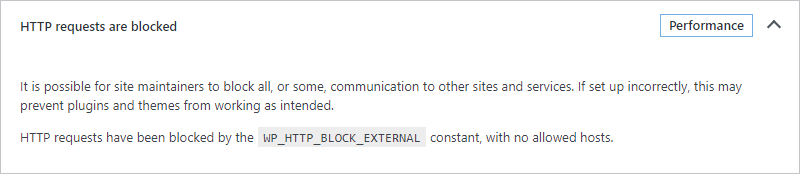
您的站点设置为向站点访客显示错误
调试模式通常用于收集有关错误或站点故障的更多详细信息,但可能包含不应在公开网站上提供的敏感信息。
值 WP_DEBUG_DISPLAY 已由 WP_DEBUG 启用或已添加到您的配置文件中。这将使错误显示在您站点的前端。
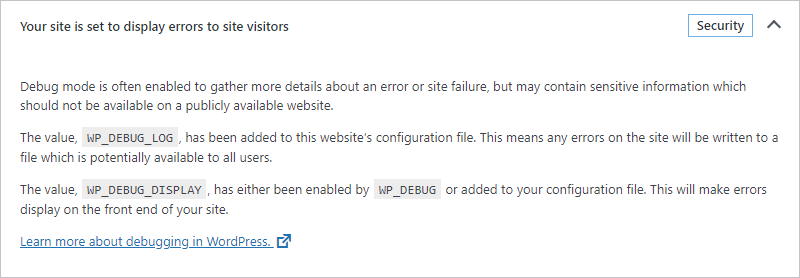
您的站点设置为将错误记录到可能公开的文件中
调试模式通常用于收集有关错误或站点故障的更多详细信息,但可能包含不应在公开网站上提供的敏感信息。
值 WP_DEBUG_LOG 已添加到此网站的配置文件中。这意味着站点上的任何错误都将写入到可能对所有用户开放的文件中。
您的站点无法完成环回请求
环回请求用于运行计划事件,也用于主题和插件的内置编辑器以验证代码稳定性。
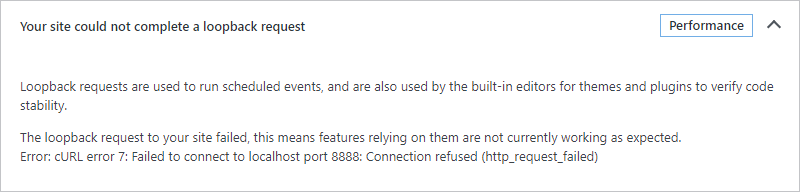
PHP 默认时区无效
WordPress 加载后,PHP 默认时区已更改。这会干扰日期和时间的计算。
缺少一个或多个必需模块
必需模块 json_last_error 未安装或已禁用。
检测到活跃的 PHP 会话
PHP 会话由 session_start() 函数调用创建。这会干扰 REST API 和环回请求。在进行任何 HTTP 请求之前,应通过 session_write_close() 关闭会话。

您的站点正在运行过时的 PHP 版本,需要更新
PHP 是用于构建和维护 WordPress 的编程语言。新版本的 PHP 在提高性能方面有所考虑,因此您可能会看到对站点性能的积极影响。
类型:安全
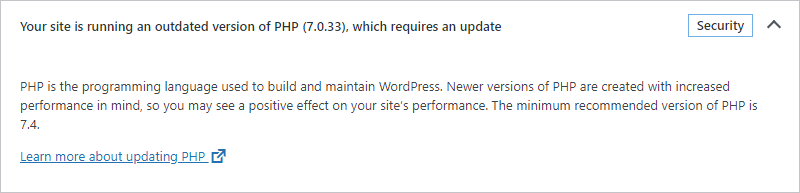
您有插件等待更新
插件通过联系表单、电子商务等功能扩展了您的站点功能。这意味着它们对您的站点拥有深度访问权限,因此保持它们最新至关重要。
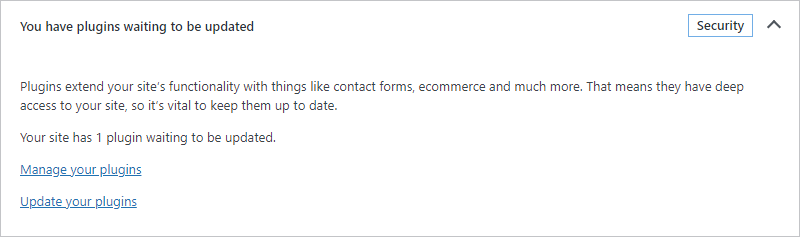
建议改进
“建议改进”部分列出了所有对您的网站并非关键但应修改以提高安全性和性能的项目。
已通过测试
“已通过测试”部分列出了所有其他由站点健康工具测试且未显示任何问题的项目。
信息
站点健康信息屏幕包含有关您的 WordPress 站点配置的详细信息。例如,您可以在此处找到有关您正在使用的 WordPress 版本或您拥有的活跃和非活跃插件和主题数量的信息。此外,此屏幕还包含有关您的服务器设置、数据库和权限的技术信息。请注意,此屏幕仅包含信息。因此,您无法从中配置任何设置。
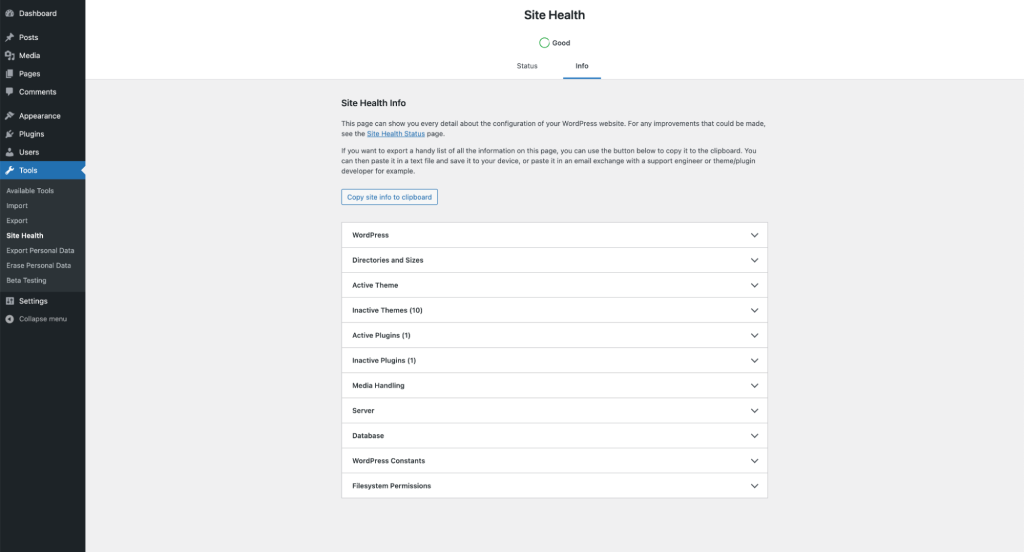
在下方查找每个选项卡的详细信息。
WordPress
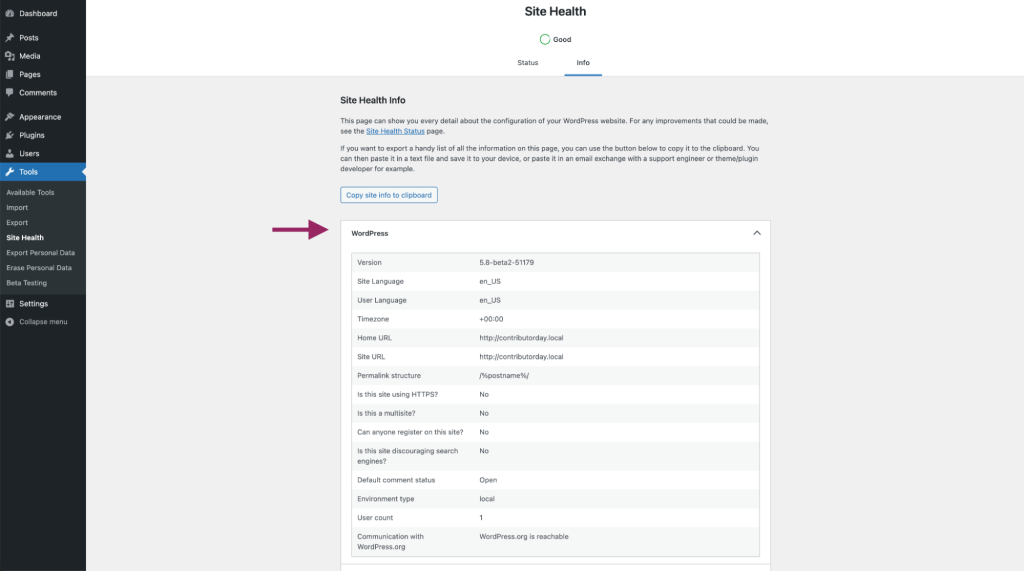
单击右侧向下指向的箭头以展开此部分。您将在此处找到以下信息:
- 版本:这是您当前使用的 WordPress 版本。如果您想更新到新版本,您需要使用“更新”屏幕。
- 站点语言:您的访客看到的站点语言。如果您想更改语言,可以在常规设置屏幕中进行。
- 用户语言:您将在后端看到的语言,但您的访客不会看到。如果您想更改用户语言,请转到“您的个人资料”屏幕。
- 时区:显示您设置的时区。如果您想更改它,请转到“常规设置”屏幕。
- 主页 URL:这是您的 WordPress 核心文件安装所在的 URL。您可以在“常规设置”文章中了解更多信息。
- 站点 URL:这是人们用来查找您站点的地址。在“常规设置”文章中了解更多信息。
- 永久链接结构:显示您的永久链接的显示方式,即您在 URL 中显示的内容。您可以在“永久链接设置”屏幕中编辑您的永久链接结构。
- 此站点是否使用 HTTPS?: 显示您的站点是否使用 HTTPS。HTTPS 提高了您网站的安全性,因此如果您的站点尚未启用它,建议您切换到 HTTPS。自 WordPress 5.7 起,您可以轻松完成此操作。
- 这是否是一个多站点?:显示您的站点是否是多站点。多站点是 WordPress 的一项功能,允许您在单个 WordPress 安装上创建站点网络。
- 是否允许任何人在此站点注册?:显示您是否允许在此站点注册。您可以在“常规设置”屏幕中配置注册设置。
- 此站点是否阻止搜索引擎?:显示您是否选择了阻止搜索引擎索引您的站点的选项。您可以在“阅读设置”屏幕中更改这些设置。
- 默认评论状态:显示您的站点是否开放评论。您可以在“讨论设置”屏幕中更改评论设置。
- 环境类型:显示您的当前系统所处的环境类型。
- 用户数量:显示您站点的用户数量。您可以在“用户设置”屏幕中添加或删除用户。
- 与 WordPress.org 的通信:显示您的站点是否可以访问 WordPress.org。这意味着,当它可以访问时,您的站点可以从 WordPress.org 网络获取更新。
目录和大小
“目录和大小”部分向您显示有关 WordPress 安装中不同元素的位置以及这些目录大小的所有信息。您可以查看 WordPress 目录、上传目录、主题目录和插件目录的位置和大小。最后,您可以查看数据库的总大小和总安装大小。
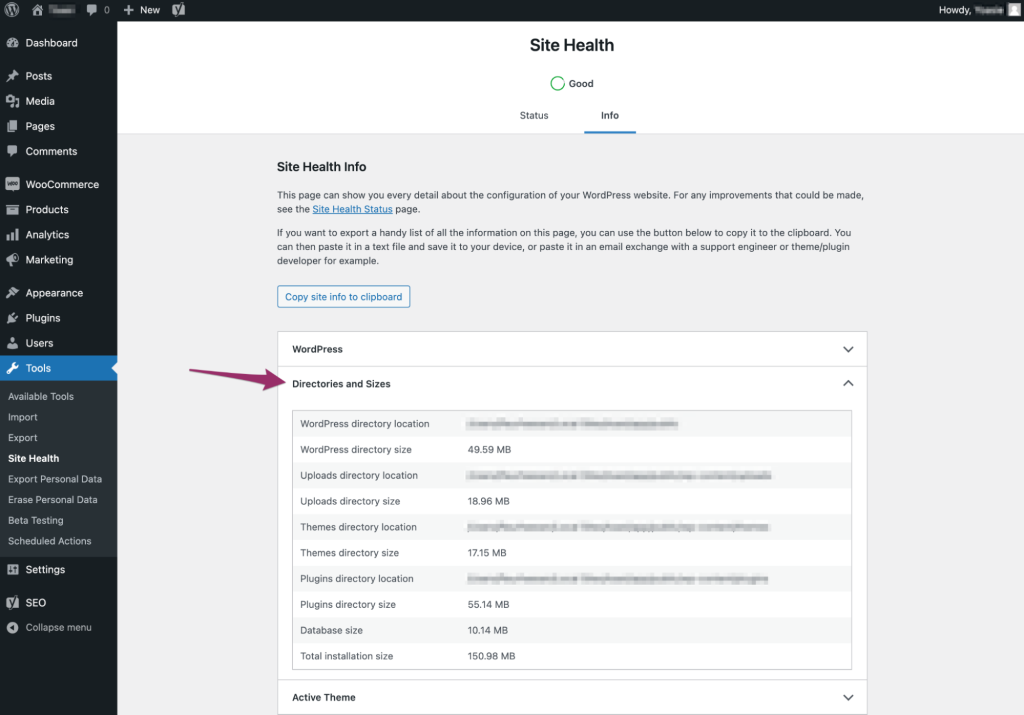
活跃主题
选择第三个选项卡将展开名为“活跃主题”的部分。
此部分将显示有关您当前已激活的 WordPress 主题的信息。此处可找到以下信息:
- 名称:您的活跃主题的名称。
- 版本:主题的当前版本。
- 作者:此主题的作者。
- 作者网站:主题作者的网站。
- 父主题:如果您正在使用子主题,这将显示您的活跃主题所属的父主题。如果您未使用子主题,它将显示“无”。
- 主题功能:此活跃主题包含的所有功能的列表。例如,区块模板、编辑器样式以及许多其他功能,包括更高级的功能。
- 主题目录位置:此活跃主题已安装的目录。
- 自动更新:您是否已启用或禁用自动更新。您可以通过转到“主题”部分,查找您当前的主题,并在鼠标悬停时单击“主题详情”来访问此设置。然后它将显示在主题标题下方的主体部分。
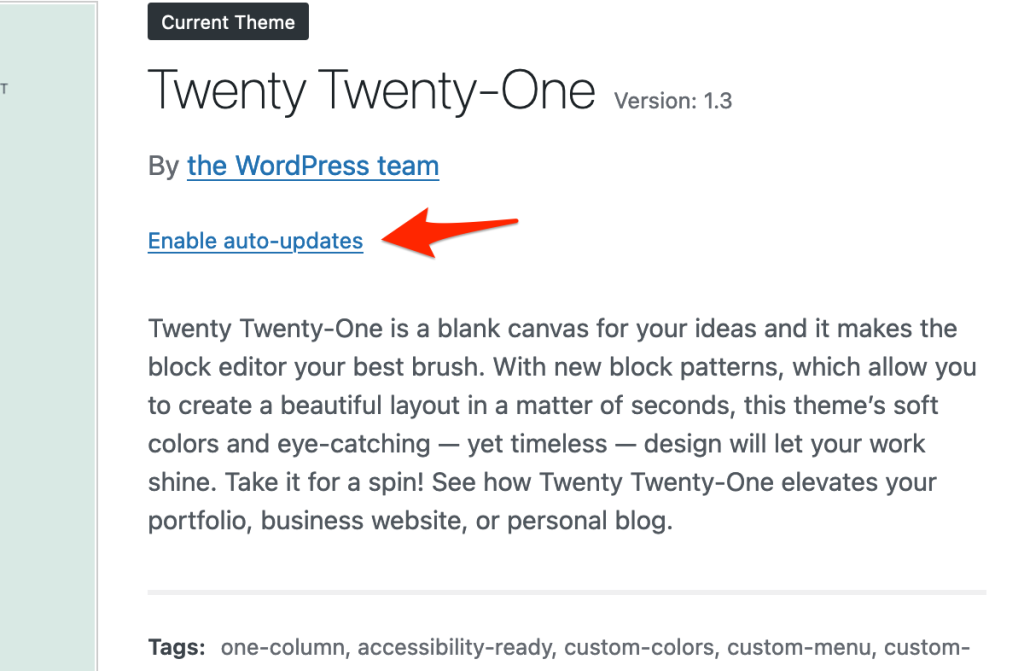
非活跃主题
展开此部分将显示您已安装在 WordPress 中但未激活的所有其他主题的列表。
对于每个主题,它将显示名称、版本以及主题作者,以及您是否已为该主题启用或禁用自动更新。
如果您不打算使用它们,建议删除非活跃主题。
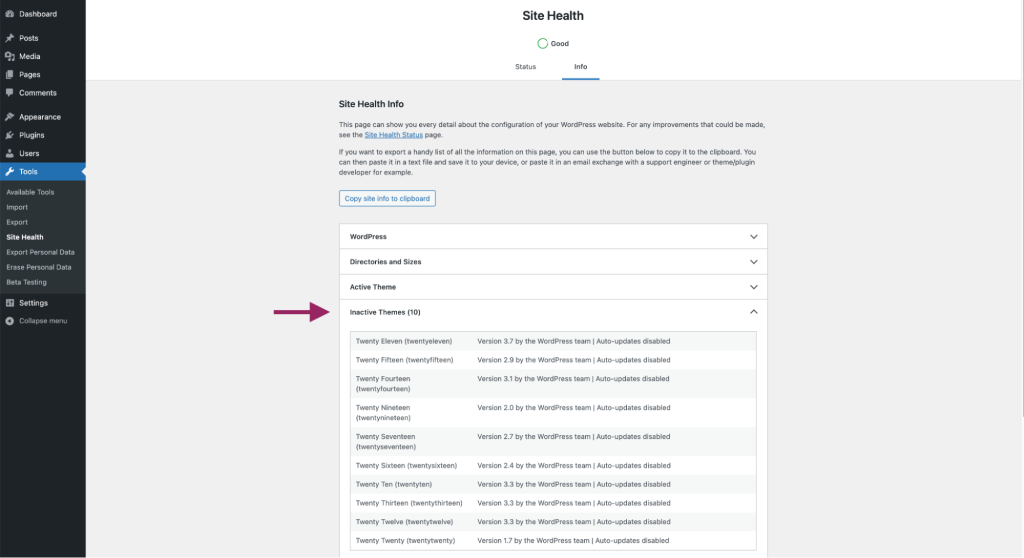
活跃插件
“活跃插件”部分显示您已在 WordPress 站点上安装的插件。此外,您可以查看有关已安装插件的额外信息。您可以查看插件的版本、插件的创建者,以及这些插件是否已启用自动更新。
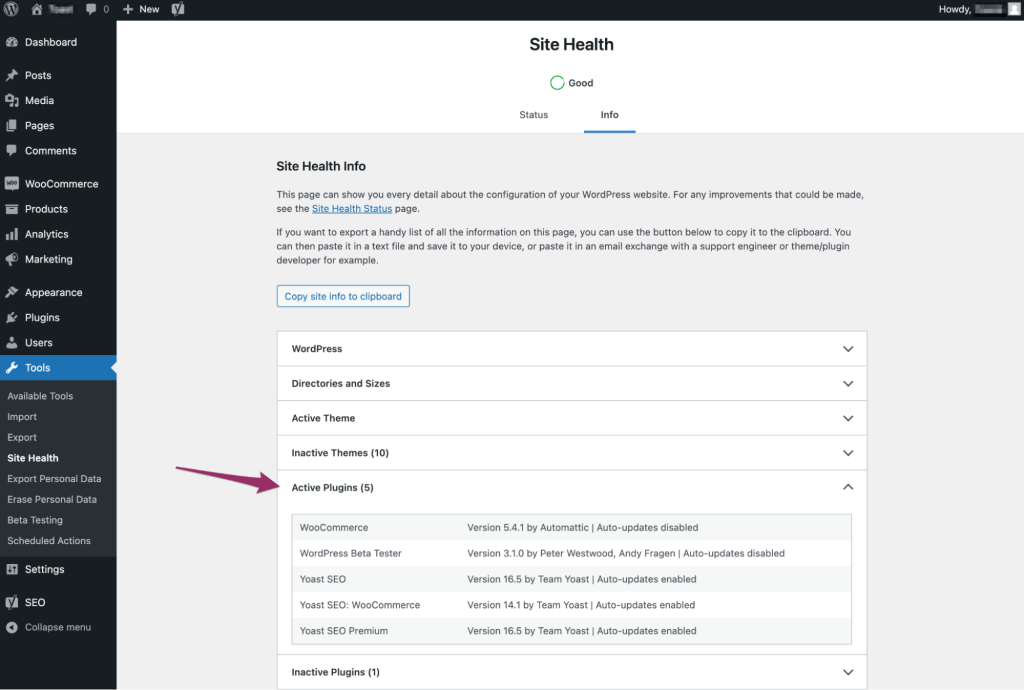
非活跃插件
“非活跃插件”部分显示您已在 WordPress 站点上安装但未激活的插件。此外,您可以查看有关已安装插件的额外信息。您可以查看插件的版本、插件的创建者,以及这些插件是否已启用自动更新。
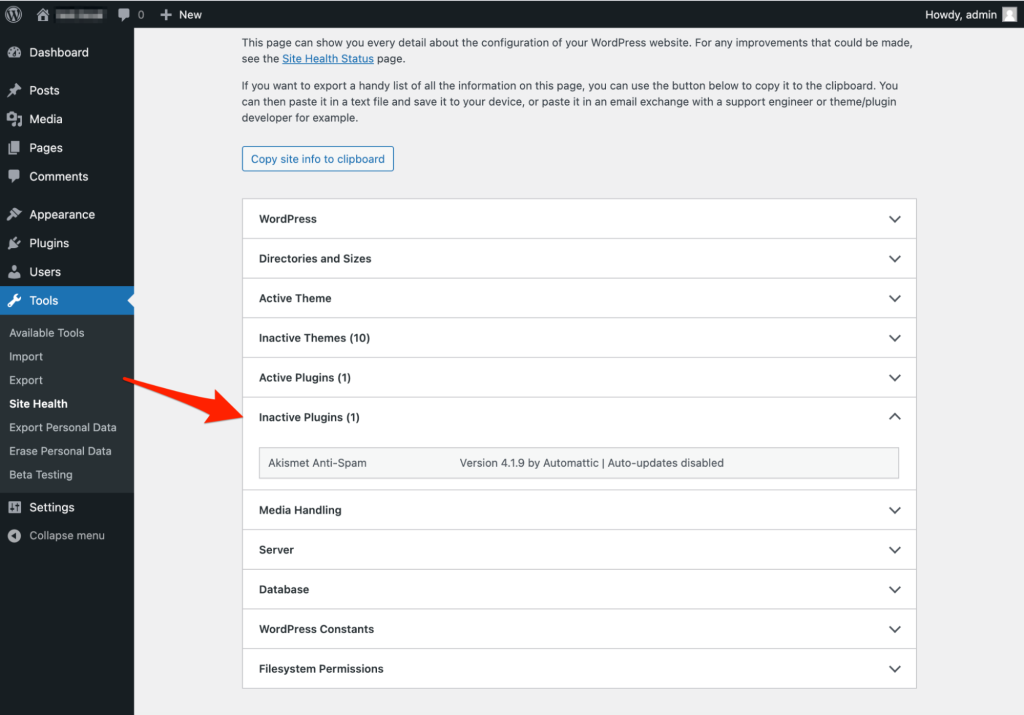
媒体处理
此部分显示您的站点如何处理媒体。此处可找到以下信息:
- 活跃编辑器: 显示哪个编辑器用于编辑和优化您的图像文件。默认是 WP_Image_Editor_GD,它是使用 GD PHP 图像处理库的站点编辑器。如果站点图像编辑器使用 Imagick 库,则将显示 WP_Image_Editor_Imagick。GD PHP 库自 PHP 4.3 起默认包含,因此在大多数主机服务器环境中都可用。Imagick 库的可用性取决于主机公司。
- ImageMagick 版本号:将 ImageMagick 版本号显示为简单的整数表示。ImageMagick 是一款用于创建和编辑站点图像的软件。
- ImageMagick 版本字符串:以 x.y.z 格式显示 ImageMagick 版本字符串,包含发布日期和 ImageMagick 站点的 URL。
- Imagick 版本:显示已安装的 Imagick 版本。这将有助于调试在 PHP 端生成图像时引起的问题。
- 文件上传:显示您是否可以将文件上传到您的站点。如果此功能已禁用,请联系您的主机。
- 允许的最大 POST 数据大小:显示从浏览器发送数据到服务器的 HTTP POST 请求的最大合并大小。
- 上传文件的最大大小:显示您可以在媒体库中上传的单个文件的最大大小。
- 最大有效文件大小: 显示最大 POST 数据大小和最大上传文件大小中较小的一个。
- 允许的最大文件数量:显示单个 HTTP POST 请求中允许的最大文件数量。
- GD 版本:显示您已安装的 GD 版本。GD 是 PHP 中的一个图像优化库。
- GD 支持的文件格式:显示 GD 库支持的文件格式。当前支持的格式有 GIF、JPEG、PNG、BMP、WebP。
- Ghostscript 版本:显示已安装的 Ghostscript(一个 PDF 渲染引擎)版本(如果可用)。
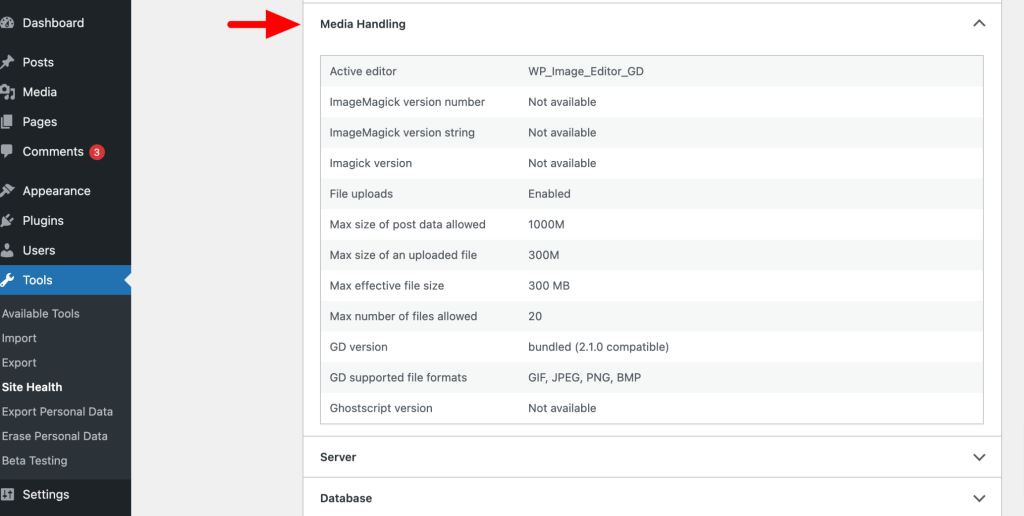
服务器
“服务器”部分显示与您的服务器设置相关的信息。它显示有关您的服务器架构、Web 服务器、各种 PHP 变量、最大输入时间、最大上传文件大小、cURL 版本、SUHOSIN、Imagick 库、美化永久链接和 .htaccess 规则的信息。如果您想更改其中任何一项,您可能需要联系您的主机。
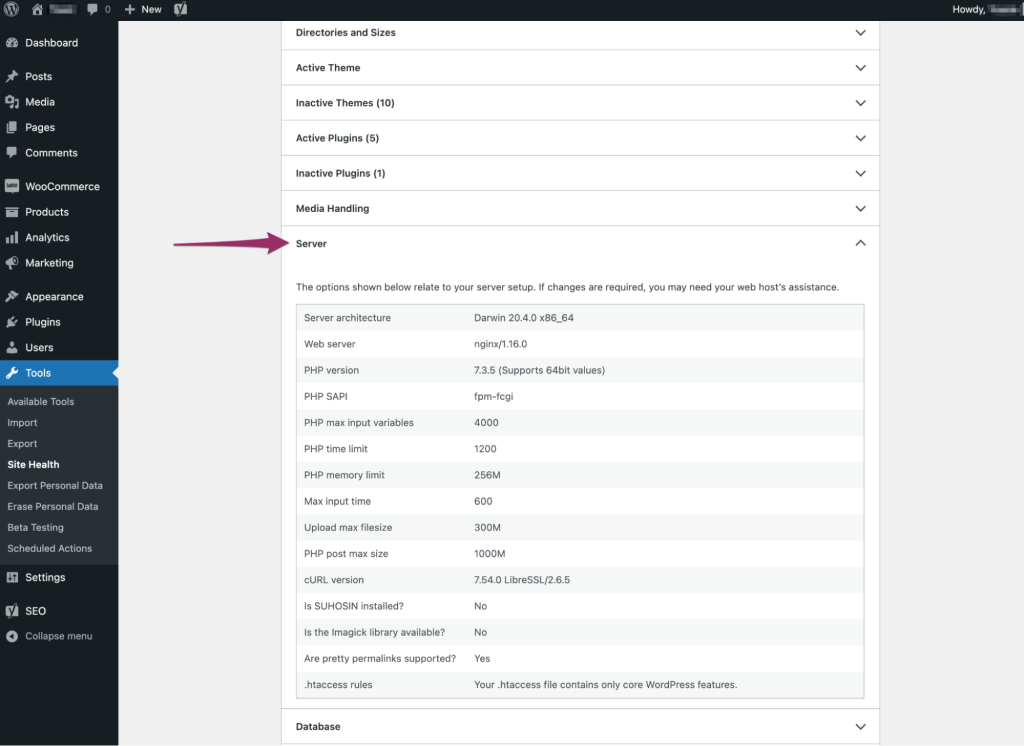
数据库
WordPress常量
在此部分中,您可以查看您的 WordPress 站点的哪些部分已加载。
文件系统权限
“文件系统权限”部分显示 WordPress 是否能够写入其需要访问的目录。它应该能够写入主 WordPress 目录、wp-content 目录、uploads 目录、plugins 目录和 themes 目录。如果其中任何一个不可写,您可能需要联系您的主机寻求帮助。
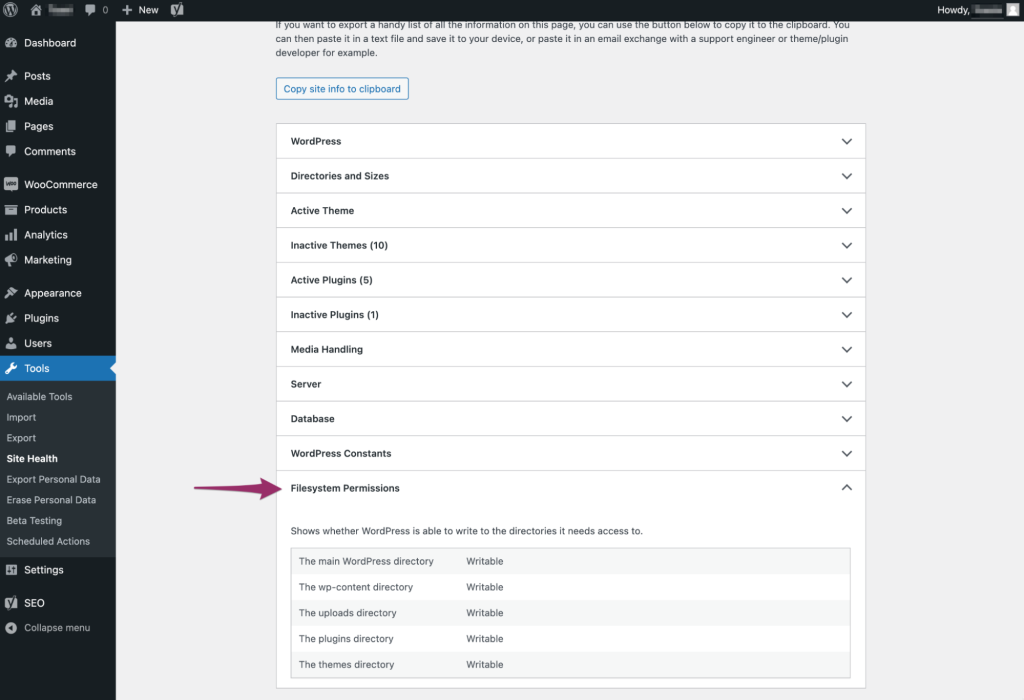
这篇文章有帮助吗?如何改进?
登录提交反馈。如果本文未涵盖您需要支持的问题,请在支持论坛中发布您的问题。